
时间:2020-09-30 02:06:03 来源:www.win10xitong.com 作者:win10
许多用户在使用win10系统的时候都遇到了Win10系统下开启SATA硬盘AHCI模式的问题,确实这个Win10系统下开启SATA硬盘AHCI模式的问题对于很多用户来说比较少见,遇到了就不知道如何解决。如果你想靠自己解决Win10系统下开启SATA硬盘AHCI模式的问题但是又不知道该怎么办,按照这个步骤去处理就行了:1、首先,将Win10安全模式添加到系统启动菜单。2、重启,查看菜单是否已正常添加,并尝试进入安全模式,确定能够正常进入就行了,这样,这个问题就可以很简单的处理了。接下来,我们就和小编共同来一步一步看看Win10系统下开启SATA硬盘AHCI模式的修复操作。

开启AHCI可参考下面的步骤,此法不需要修改注册表:
1、首先,将Win10安全模式添加到系统启动菜单。
2、重启,查看菜单是否已正常添加,并尝试进入安全模式,确定能够正常进入。
3、重启电脑,按键盘快捷键进入BIOS设置。不同品牌电脑进入BIOS设置的方法不一样,一般为F1、F2、F10、Del等按键。
4、在BIOS中找到硬盘控制器模式设置选项(查找包含SATA、IDE、AHCI字样的设置选项),将硬盘模式从IDE更改为AHCI。
例如,某款电脑启动时按F1键进入BIOS,依次选择Devices→ATA Drives Setup→Configure SATA as→AHCI,如下图所示,最后按F10键保存并退出BIOS。
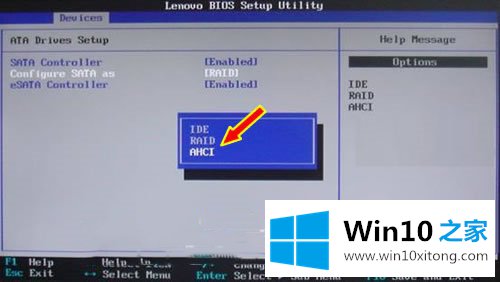
1、保存更改重启电脑,这里要注意一定要先进入安全模式。
2、成功进入安全模式后重启电脑,选择正常启动即可,一般情况下均可正常启动,至此也就完成了硬盘模式从IDE到AHCI的切换。
通过上述方法,我们即可在win10系统下,将SATA硬盘从IDE模式切换到AHCI模式了,对于有这方面需求的用户,不妨利用该教程尝试下
今天的这篇教程就是详细的讲了Win10系统下开启SATA硬盘AHCI模式的修复操作,我们很高兴能够在这里给大家分享电脑知识,谢谢各位。